Neatkarīgi no tā, vai esat pieredzējis fotogrāfs vai vienkārši kāds, kurš vēlas labu kameru šiem īpašajiem mirkļiem, iPhone 11 Pro ir ideāls. Tā kā aizmugurē ir trīs dažādi objektīvi, jūs varat uzņemt jebkāda veida fotoattēlus, kādus vēlaties.
Saturs
- Saistītā lasīšana
- Kāpēc mana iPhone 11 Pro kamera ir izplūdusi?
-
Kā salabot manu iPhone 11 Pro kameru
- Pārliecinieties, vai izmantojat pareizo objektīvu
- Notīriet objektīvu
- Noņemiet lietu
- Piespiedu kārtā aizveriet savas lietotnes
- Pārbaudiet programmatūras atjauninājumu
- Notīriet kešatmiņu
- Restartējiet savu iPhone
-
Rūpnīcas režīma iestatīšana
- Saistītās ziņas:
Saistītā lasīšana
- Šeit ir norādītas galvenās jaunās kameras funkcijas iPhone 11 un iPhone 11 Pro
- 7 padomi, kā maksimāli izmantot iPhone 11 Pro kameru
- 9 labākās kameru/foto lietotnes iPhone Instagram lietotājiem
- Vai iPhone 11 kameras Deep Fusion ir vispopulārākā funkcija?
- Kas jauns operētājsistēmā iOS 14?
Un tā ir tikai aparatūra. Programmatūras pusē mums tagad ir piemērots "Nakts režīms". Turklāt Apple ir uzlabojis attēlu apstrādi un ļauj pat ierakstīt ar vairāk nekā vienu kameru vienlaikus. Bet kas jums jādara, ja jūsu iPhone kamera darbojas?
Kāpēc mana iPhone 11 Pro kamera ir izplūdusi?
Tā nav problēma, kas raksturīga iPhone 11 Pro, lai gan tā ir kļuvusi izplatītāka. Apple atbalsta forumos joprojām ir novēroti gadījumi, kad lietotājiem ir radušās problēmas ar kamerām. Dažreiz kamera ir vienkārši izplūdusi (tas ir viegli labojams), vai arī kamera ir pilnībā aptumšota caur skatu meklētāju.
Ir daži gadījumi, kad lietotāji ir atklājuši, ka tikai daļa kameras ir izplūdusi, bet pārējā daļa ir pilnīgi labi. Lai gan visi šie gadījumi var būt kaitinoši, jums nevajadzētu pieņemt, ka pastāv aparatūras problēma uzreiz.
Kā salabot manu iPhone 11 Pro kameru

Pateicoties iPhone kopienai, jums nav paveicies, un jums nav jādodas tieši uz savu Apple Store. Mēs esam atraduši dažas dažādas metodes, kā mēģināt atjaunot jūsu iPhone darbību.
Pārliecinieties, vai izmantojat pareizo objektīvu
Pirmais solis, ko vēlaties veikt, ja fotoattēli ir izplūduši, ir pārbaudīt, kuru objektīvu izmantojat. Katram brīdim ir objektīvs, un jūs nevēlaties izmantot nepareizo. Tālāk ir sniegts katra objektīva izmantošanas sadalījums.
- Telefoto objektīvs (52 mm) ir paredzēts portretu un makro fotografēšanai (lasīt kā tuvplānu).
- Platleņķa objektīvs (25 mm) parasti tiek izmantots arhitektūras, interjera un ainavas objektiem.
- Īpaši platleņķa objektīvs (3 mm) ir paredzēts, lai uzņemtu ainu, kas izceļ objektu, lai tas izskatītos lielāks par fonu.
Lai pārslēgtos starp trim, veiciet šīs darbības:
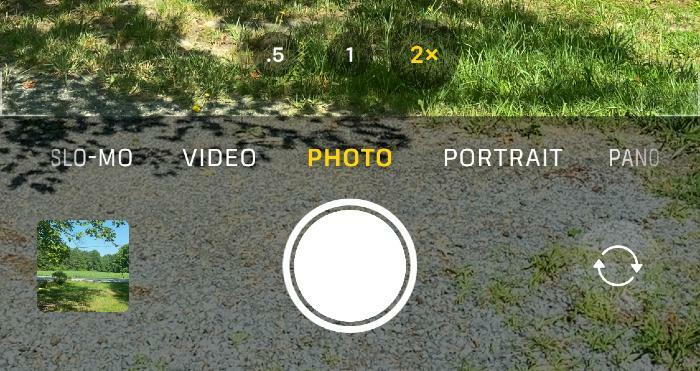
- Atveriet lietotni Kamera.
- Pārliecinieties, vai esat ieslēgts Fotoattēls lietotnē.
- Skatu meklētāja apakšā ir trīs opcijas: .5x, 1x un 2x.
0,5 x opcija ir jūsu īpaši platleņķa objektīvs, 1 x ir standarta platleņķa objektīvs un 2 x ir jūsu 52 mm telefoto objektīvs. Pieskaroties ciparam, tiks pārslēgts starp objektīviem, un skatu meklētājā pamanīsit atšķirību.
Notīriet objektīvu
Tāpēc viena no lielākajām problēmām, ar ko cilvēki saskaras, fotografējot, ir tas, ka viņu objektīvi ir netīri. Ieņemot tālruni kabatā vai somā un no tās, visticamāk, jūs kādā brīdī pieliksit pirkstus uz kameras moduļa.
Tāpēc, ja atklājat, ka esat izplūdis, paņemiet mikrošķiedras drānu un noslaukiet to. Jums nav jāizmanto viena no lielākajām mikrošķiedras lupatiņām, taču pat kaut kas, piemēram, briļļu salvete, noderēs.
Noņemiet lietu

Laika gaitā jūsu futrālis mēdz nolietoties, un tas vairs neiederēsies un nejutīsies tāpat kā tad, kad to iegādājāties. Tas var radīt dažas problēmas, ja daļa ap kameru kļūst vaļīga un daļēji aizsedz vienu no objektīviem.
Vēl viena iespējamā problēma ir tiem, kas izmanto ūdensnecaurlaidīgus futrāļus, piemēram, LifeProof BEZMAKSAS. Šie futrāļi ir paredzēti, lai aizsargātu jūsu iPhone no visiem elementiem, taču virs lēcām joprojām ir plastmasas gabals. Tas var izraisīt izkropļojumus un padarīs jūsu attēlus mazāk zvaigžņu.
Lai novērstu visas iespējamās problēmas, mēģiniet izņemt savu iPhone no korpusa un vēlreiz uzņemt attēlu. Ja tā bija problēma, iespējams, ir pienācis laiks jaunai lietai.
Piespiedu kārtā aizveriet savas lietotnes

Vēl viens izplatīts līdzeklis pret jebkuru lietojumprogrammu, kas nedarbojas pareizi, ir to aizvērt. Bet šajā gadījumā jūs nevēlaties vienkārši aizvērt lietotni Kamera. Tā vietā vēlēsities aizvērt visas atvērtās lietojumprogrammas, pirms mēģināt vēlreiz uzņemt attēlu.
- Atbloķējiet savu iPhone.
- Velciet uz augšu no apakšas un uz brīdi apturiet, lai atvērtu vairākuzdevumu veikšanu.
- Velciet uz augšu katras lietotnes priekšskatījumā, lai aizvērtu visas atvērtās lietotnes.
- Atgriezieties sākuma ekrānā, pieskaroties displejam.
- Atveriet lietotni Kamera.
Pārbaudiet programmatūras atjauninājumu

Ja runa ir par plašāku problēmu novēršanu, viens noderīgs solis ir vēlreiz pārbaudīt un pārliecināties, vai programmatūra ir atjaunināta. Tas jo īpaši attiecas uz vēlu, jo Apple ir izlaidusi dažus "punkta" atjauninājumus biežāk. Lūk, kā pārbaudīt savu programmatūru:
- Atveriet Iestatījumi lietotni savā iPhone.
- Krāns Ģenerālis.
- Izvēlieties Programmatūras atjauninājums.
Vēl viens iemesls tam ir tas, ja jūs esat iOS beta ciklā, jo laidieni tiek izdoti pat biežāk nekā stabilie laidieni. Tāpēc ir svarīgi pārliecināties, vai jūsu iPhone ir atjaunināts, jo var būt dažas kļūdas, kuru dēļ jūsu iPhone 11 Pro pārkarst.
Notīriet kešatmiņu
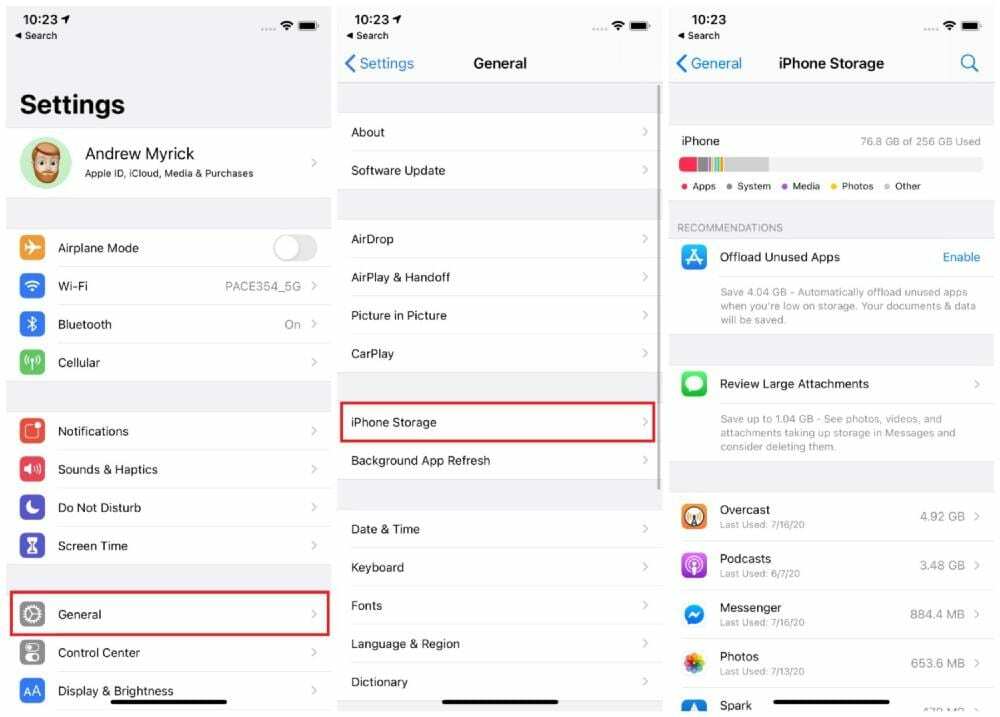
Dažreiz lietotnes, kas aizņem daudz vietas vai nav izmantotas ilgu laiku, var izraisīt jūsu iPhone darbību. Tas ir tad, kad vēlēsities apskatīt savas iPhone krātuves iespējas un noskaidrot lietas.
- Atveriet Iestatījumi lietotni savā iPhone.
- Krāns Ģenerālis.
- Krāns iPhone krātuve.
No šejienes jūs vēlēsities atrast lietotnes, kas patērē daudz vietas, jo tās var radīt potenciālas problēmas. Piemēram, lietotne Podcasts izmanto gandrīz 4 GB krātuvi, taču tā nav atvērta vairāk nekā mēnesi. Vēl viens triks ir iespējot Izlādējiet neizmantotās lietotnes, jo tas ir lielisks veids, kā ietaupīt krātuvi, vienlaikus saglabājot datus no šīs lietojumprogrammas.
Restartējiet savu iPhone

Runājot par tālruņa restartēšanu, varat turpināt un izslēgt tālruni kā parasti, taču tas ne vienmēr var palīdzēt. Šeit noder “piespiedu restartēšana”, kas būtībā izslēdz tālruni, tāpat kā datora barošanas pogas nospiešanu.
- Nospiediet un atlaidiet skaļuma palielināšanas pogu.
- Nospiediet un atlaidiet skaļuma samazināšanas pogu.
- Pēc tam nospiediet un turiet sānu pogu, līdz tiek parādīts Apple logotips.
- Pēc logotipa parādīšanās atlaidiet sānu pogu.
Rūpnīcas režīma iestatīšana
Tātad jūs esat izsmēlis visas pārējās iespējas un esat tikko gatavs, jo iPhone 11 Pro kamera ir izplūdusi vai tam ir melns ekrāns. Nākamais pēdējais solis, ko vēlaties izmēģināt, ir pilnībā notīrīt iPhone un sākt no jauna.

Pirms visu noslaucīt, pārliecinieties, vai esat saglabājis iCloud dublējumu, lai varētu atjaunot atbilstošo informāciju. Lūk, kā dublēt savu iPhone pakalpojumā iCloud:
- Atveriet Iestatījumi lietotni savā iPhone.
- Lapas augšdaļā pieskarieties savam vārdam.
- Izvēlieties iCloud.
- Ritiniet uz leju zem Programmas, kas izmanto iCloudun atlasiet iCloud dublēšana.
- Krāns Dublējiet tūlīt.

Tas var ilgt dažus mirkļus, pirms tiks pabeigta jūsu iPhone tālruņa dublēšana. Kad tas ir pabeigts, turpiniet ar iPhone rūpnīcas iestatījumu atiestatīšanu.
- Atveriet Iestatījumi lietotni savā iPhone.
- Krāns Ģenerālis.
- Ritiniet uz leju un atlasiet Atiestatīt.
- Krāns Dzēst visu saturu un iestatījumus.
- Kad tas tiek prasīts, ievadiet savu piekļuves kodu vai Apple ID paroli.
- Pagaidiet
Kad jūsu iPhone ir notīrīts, jums būs vēlreiz jāveic iestatīšanas process. Ja vēlaties, jums būs iespēja atjaunot nesen izveidoto iCloud dublējumu, kas viss tiks ievietots atpakaļ jūsu iPhone 11 Pro.
Endrjū ir ārštata rakstnieks, kas dzīvo ASV austrumu krastā.
Gadu gaitā viņš ir rakstījis dažādām vietnēm, tostarp iMore, Android Central, Phandroid un dažām citām vietnēm. Tagad viņš pavada savas dienas, strādājot HVAC uzņēmumā, bet naktīs strādā kā ārštata rakstnieks.